SaleaeLogic16逻辑分析使用说明
SALEAE16最新软件的使用说明
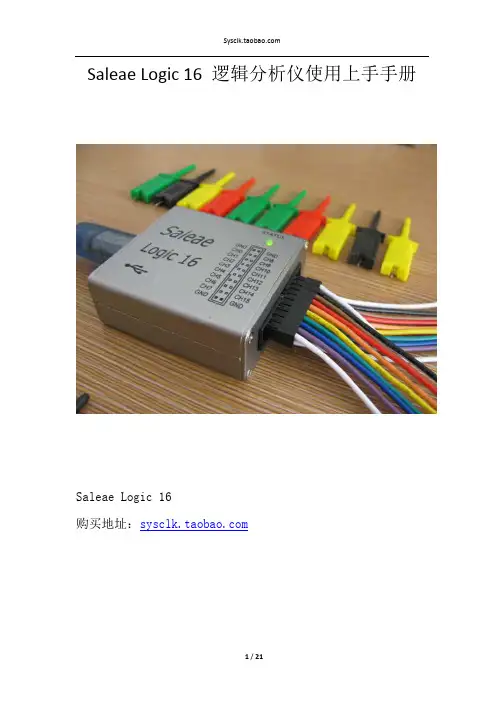
Saleae Logic 16 逻辑分析仪使用上手手册Saleae Logic 16购买地址:从2014年六月份开始,Saleae官方开始主推他的1.1.19版本的逻辑分析仪界面。
我在这里给大家介绍一下新软件的采集设置,波形查看以及协议解析等功能和操作步骤。
第一节, 软件的安装SALEAE 官方提供了WINDOWS ,LINUX ,MAC操作系统的软件版本,其中WINDOWS 版本又分32位系统和64位系统。
如果您的电脑是XP 或者WIN7 32位,请安装32位软件,如果是WIN8 或者WIN7 64位,请安装64位软件。
对于WIN7系统的用户如果不知道自己的系统是32位还是64位,可以右击“我的电脑”之后再属性里面看到红色箭头部分指示的是32位系统,您应该选择安装32位软件:这里我用的操作系统是WIN7 32 ,选择安装Logic+Setup+1.1.19+(32-bit)这个安装文件。
之后一路回车安装好软件。
这里不再截图,安装完毕后,可以开启软件,显示出界面:在安装软件的同时,驱动程序已经被注册到系统了了,当插入SALEAE 16逻辑分析仪后就可以自动安装安装驱动。
第二节, 软件界面的总体介绍软件界面基本是左中右的布局,左边主要是采集和显示设置,右边是分析和解析设置,中间是波形显示区域。
软件支持脱机模拟采集,没有实际的硬件也可以感受一下软件的界面和操作。
点,可以在波形区域模拟显示出一些软件生成的数据,如果您设置了解析(解析设置方法在下面讲),可以根据所设置的协议,生成一些符合协议解析要求的模拟数值。
由于默认的演示模式是8通道的,我们可以设置成16通道的。
之后弹出选择演示的设备:我们选择LOGIC16 ,之后界面会出现一些SALEAE16 的设置,这里面的设置的具体内容我们下一节来讲,这里只是感受一下界面。
大家注意官方的硬件是支持0 1 分界点电压的设置,国内所有山寨的都不支持电压调节,电压调节的设置都被直接忽略。
saleae使用方法(一)
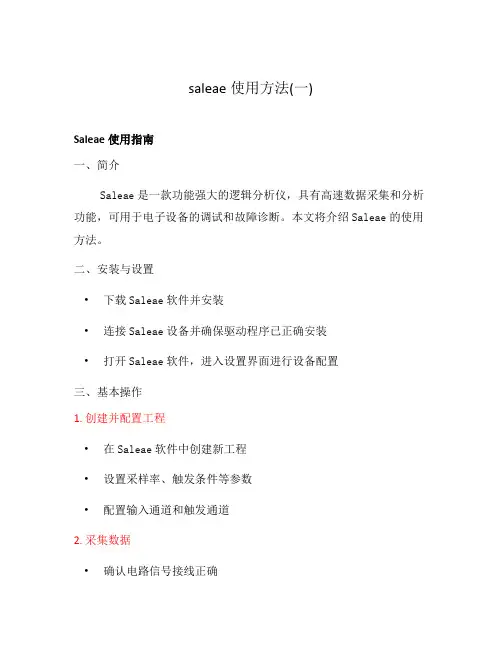
saleae使用方法(一)Saleae使用指南一、简介Saleae是一款功能强大的逻辑分析仪,具有高速数据采集和分析功能,可用于电子设备的调试和故障诊断。
本文将介绍Saleae的使用方法。
二、安装与设置•下载Saleae软件并安装•连接Saleae设备并确保驱动程序已正确安装•打开Saleae软件,进入设置界面进行设备配置三、基本操作1. 创建并配置工程•在Saleae软件中创建新工程•设置采样率、触发条件等参数•配置输入通道和触发通道2. 采集数据•确认电路信号接线正确•点击“开始”按钮开始采集数据•监控信号波形,保存数据3. 数据分析•根据需求选择合适的分析视图,如波形、列表、协议等•对采集的数据进行分析和解读•根据分析结果调整电路或软件设置四、高级功能1. 协议分析•Saleae软件支持多种通信协议的分析,如I2C、SPI、UART等•配置协议参数并运行协议分析功能•查看分析结果,包括数据包、时序图等2. 导出数据•可将采集的数据导出为多种格式,如CSV、TXT等•方便进一步处理和分析数据3. 自定义分析•Saleae还提供API接口,允许用户编写自定义分析脚本•可以根据实际需求制定特定的分析算法五、常见问题•无法识别Saleae设备:检查设备连接和驱动是否正常安装•波形显示异常:检查信号接线是否正确,采样率设置是否合理六、总结通过本文,我们了解了Saleae的基本使用方法,包括安装设置、数据采集、分析以及高级功能的使用。
希望本文能帮助读者快速上手Saleae并提高工作效率。
注意:本文仅为Saleae使用指南,具体操作建议请参考Saleae 官方文档或相关资料。
Logic4, 8 , Pro8及Pro16逻辑分析仪规格
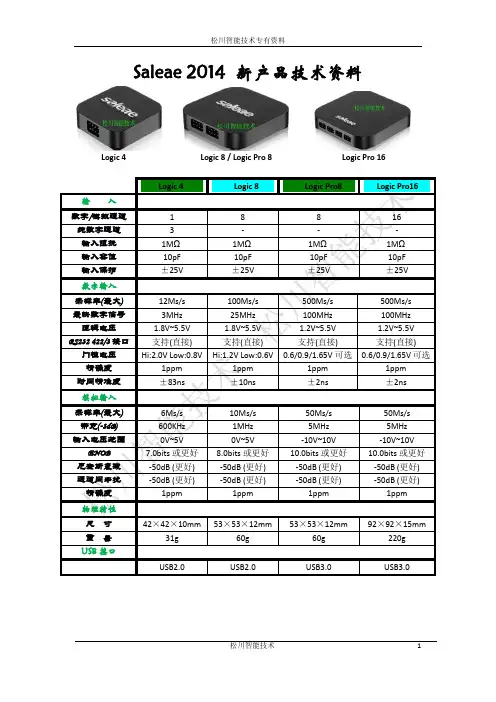
42×42×10mm 31g
松川智能技术
1
Logic 8 / Logic Pro 8 Logic 8 Logic Pro8
Logic Pro 16 Logic Pro16
8 1MΩ 10pF ຫໍສະໝຸດ 25V8 1MΩ 10pF ±25V
16 1MΩ 10pF ±25V
100Ms/s 25MHz 1.8V~5.5V 支持(直接) Hi:1.2V Low:0.6V 1ppm ±10ns
500Ms/s 100MHz 1.2V~5.5V 支持(直接) 0.6/0.9/1.65V 可选 1ppm ±2ns
500Ms/s 100MHz 1.2V~5.5V 支持(直接) 0.6/0.9/1.65V 可选 1ppm ±2ns
Hi:2.0V Low:0.8V 1ppm ±83ns
10Ms/s 1MHz 0V~5V 8.0bits 或更好 -50dB (更好) -50dB (更好) 1ppm 53×53×12mm 60g USB2.0
50Ms/s 5MHz -10V~10V 10.0bits 或更好 -50dB (更好) -50dB (更好) 1ppm 53×53×12mm 60g USB3.0
50Ms/s 5MHz -10V~10V 10.0bits 或更好 -50dB (更好) -50dB (更好) 1ppm 92×92×15mm 220g USB3.0
松川智能技术专有资料
Saleae 2014 新产品技术资料
Logic 4 Logic 4 输 入 1 3 1MΩ 10pF ±25V 数字/模拟通道 纯数字通道 输入阻抗 输入容值 输入保护 数字输入 采样率(最大) 最快数字信号 逻辑电压 RS232 422/3 接口 门槛电压 精确度 时间精准度 模拟输入 采样率(最大) 带宽(-3dB) 输入电压范围 ENOB 尼奎斯衰减 通道间串扰 精确度 物理特性 尺 寸 重 量 USB 接口 USB2.0 6Ms/s 600KHz 0V~5V 7.0bits 或更好 -50dB (更好) -50dB (更好) 1ppm 12Ms/s 3MHz 1.8V~5.5V 支持(直接)
logic使用手册
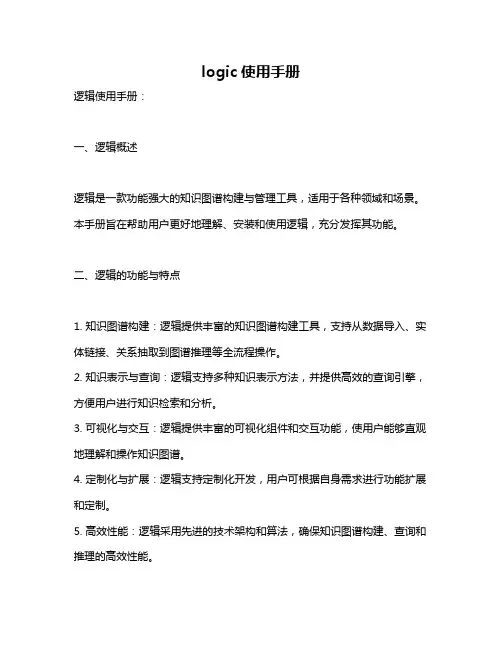
logic使用手册逻辑使用手册:一、逻辑概述逻辑是一款功能强大的知识图谱构建与管理工具,适用于各种领域和场景。
本手册旨在帮助用户更好地理解、安装和使用逻辑,充分发挥其功能。
二、逻辑的功能与特点1. 知识图谱构建:逻辑提供丰富的知识图谱构建工具,支持从数据导入、实体链接、关系抽取到图谱推理等全流程操作。
2. 知识表示与查询:逻辑支持多种知识表示方法,并提供高效的查询引擎,方便用户进行知识检索和分析。
3. 可视化与交互:逻辑提供丰富的可视化组件和交互功能,使用户能够直观地理解和操作知识图谱。
4. 定制化与扩展:逻辑支持定制化开发,用户可根据自身需求进行功能扩展和定制。
5. 高效性能:逻辑采用先进的技术架构和算法,确保知识图谱构建、查询和推理的高效性能。
三、逻辑的安装与配置1. 安装环境:请根据逻辑官方网站提供的指南,确保您的计算机满足逻辑的最低硬件和软件要求。
2. 安装过程:访问逻辑官网,下载对应版本的安装包,按照提示完成安装。
3. 配置与启动:完成安装后,根据逻辑的配置向导,设置好相关参数,即可启动逻辑。
四、逻辑的基本操作与使用方法1. 创建项目:打开逻辑,选择“新建项目”,根据项目需求选择相应的模板或自定义配置。
2. 数据导入:在项目中选择“数据导入”功能,根据数据源类型选择相应的导入方式,上传数据并进行配置。
3. 实体链接:利用实体链接工具将文本中的实体链接到知识图谱中相应的节点。
4. 关系抽取:从原始数据中抽取实体之间的关系,构建知识图谱。
5. 图谱查询:使用查询语言对知识图谱进行查询和分析,获取所需信息。
6. 可视化展示:将知识图谱以可视化的形式展示出来,方便用户理解和分析。
7. 项目导出与分享:将项目导出为指定格式,或分享给他人进行协作。
五、逻辑的高级功能与应用1. 图谱推理:利用逻辑的推理引擎对知识图谱进行推理,发现隐藏的知识和关系。
2. 自然语言处理:结合自然语言处理技术,对文本进行语义分析和理解。
逻辑分析仪使用教程
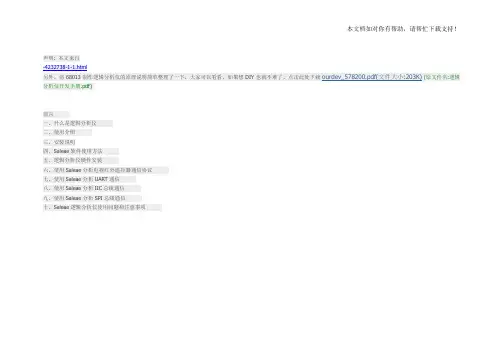
声明: 本文来自分析仪开发手册.pdf)前言一、什么是逻辑分析仪二、使用介绍三、安装说明四、Saleae软件使用方法五、逻辑分析仪硬件安装六、使用Saleae分析电视红外遥控器通信协议七、使用Saleae分析UART通信八、使用Saleae分析IIC总线通信九、使用Saleae分析SPI总线通信十、Saleae逻辑分析仪使用问题和注意事项淘宝地址:(原文件名:21.jpg)前言:工欲善其事,必先利其器。
逻辑分析仪是电子行业不可或缺的工具。
但是由于一直以来,逻辑分析仪都属于高端产品,所以价格居高不下。
因此我们首先要感谢Cypress公司,提供给我们68013这么好的芯片,感谢俄罗斯毛子哥将这个Saleae逻辑分析仪开源出来,让我们用平民的价格,就可以得到贵族的待遇,获得一款性价比如此之高的逻辑分析仪,可以让我们在进行数字逻辑分析仪的时候,快速查找并且解决许多信号、时序等问题,进一步提高我们处理实际问题的能力。
原本计划,直接将Saleae的英文版本使用手册直接翻译过来提供给大家,我花费半天时间翻译完后,发现外国人写的东西不太符合我们国人的思维习惯,当然,也是由于我的英语水平有限,因此,我根据自己摸索这个Saleae的过程,写了一份个人认为符合中国人习惯的Saleae,提供给大家,希望大家在使用过程中少走弯路,快速掌握使用方法,更快的解决自己实际遇到的问题。
由于个人水平有限,因此在文章撰写的过程中难免存在问题和错误,如果有任何问题,希望大家能够提出来,我会虚心接受并且改进,希望通过我们的交流,给越来越多的人提供更加优秀的资料,共同进步。
一、什么是逻辑分析仪:逻辑分析仪是一种类似于示波器的波形测试设备,它通过采集指定的信号,并通过图形或者数据统计化的方式展示给开发人员,开发人员通过这些图形化时序信号按照协议来分析硬件或者软件中的错误。
逻辑分析仪是设计中不可缺少的设备,通过它,可以迅速定位错误,发现并解决问题,达到事半功倍的效果,尤其在分析时序,比如1wire、I2C、UART、SPI、CAN等数据的时候,应用逻辑分析仪解决问题非常快速。
logic使用手册
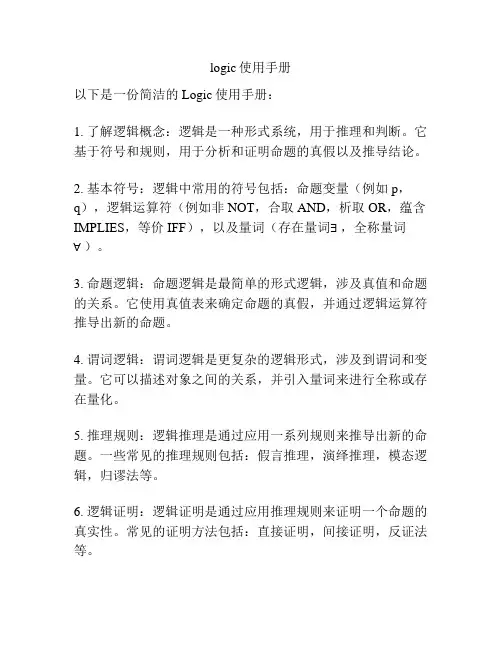
logic使用手册
以下是一份简洁的Logic使用手册:
1. 了解逻辑概念:逻辑是一种形式系统,用于推理和判断。
它基于符号和规则,用于分析和证明命题的真假以及推导结论。
2. 基本符号:逻辑中常用的符号包括:命题变量(例如p,q),逻辑运算符(例如非NOT,合取AND,析取OR,蕴含IMPLIES,等价IFF),以及量词(存在量词∃,全称量词∀)。
3. 命题逻辑:命题逻辑是最简单的形式逻辑,涉及真值和命题的关系。
它使用真值表来确定命题的真假,并通过逻辑运算符推导出新的命题。
4. 谓词逻辑:谓词逻辑是更复杂的逻辑形式,涉及到谓词和变量。
它可以描述对象之间的关系,并引入量词来进行全称或存在量化。
5. 推理规则:逻辑推理是通过应用一系列规则来推导出新的命题。
一些常见的推理规则包括:假言推理,演绎推理,模态逻辑,归谬法等。
6. 逻辑证明:逻辑证明是通过应用推理规则来证明一个命题的真实性。
常见的证明方法包括:直接证明,间接证明,反证法等。
7. 逻辑谬误:逻辑谬误是逻辑推理中的错误,导致推导出错误的结论。
一些常见的逻辑谬误包括:伪命题谬误,无中生有谬误,虚假因果关系等。
8. 数学逻辑:数学逻辑是应用逻辑原理来研究数学的分支。
它包括命题逻辑,谓词逻辑和集合论。
以上是Logic的简要使用手册,希望对你有所帮助!。
Saleae Logic Pro16中文规格书
应用场合:
• 固件调试 • FPGA 调试 • 功能确认 • 性能分析 • 逆向工程 • 协议解析 • 数据记录
产品描述:
Saleae 16 通 道 增 强 型 USB 逻 辑 分 析 仪 (Logic Pro16)每一通道可以用作数字记录, 也可以用作模拟记录.该设备通过 USB 与电 脑连接,采用 Saleae 逻辑分析软件来记录与 查看数字/模拟信号.
一般应用肜高速 USB 2.0 即可满足要求,但最大采样率则需要 USB 3.0 接口. Saleae 逻辑分析仪软件下载地址:
/product.show.asp?id=504&typeid=139
采样缓冲器的限制:
最大记录长度由以下因素决定: 被激活的记录信号的密度,电脑提供给逻辑分析仪软件的
逻辑分析仪是一种用来记录与查看数字信 号的调试工具,它与被测设备(DUT)相连,高 速采样 DUT 的数字信号,这些采样信号被存 在采样缓冲器,在全部捕捉后,缓冲器的数 据显示在电脑上,以供查看.
逻辑分析仪在嵌入式应用的调试中非常强 大.在大部分应用中,开发者需要写代码来 实现微控制器与其它设备之间的各种通信, 包括串行通信、I2C 与 SPI.为了确认固件中 的功能与诊断错误,逻辑分析仪被连接到数 字 IO 口,进行通信与记录.记录结果将显示 在电脑上,开发者能看到实际的设计结果, 用它与理想的目标相比较,从而缩小与解决 问题,确认最终的设计是正确的.
过压保护:
新一代 Saleae 逻辑分析仪(Logic4, Logic8, Logic Pro8 和 Logic Pro16)的输入引脚有 电压保护功能,只要被采样信号在-25.00V 到+25.00V 这个范围,该设备都能正常工作. Logic4 与 Logic8 的模拟输入被限制在+0V 到+5V 之间,并且将在该范围内饱和运行. Logic Pro8 与 Logic Pro16 的模拟输入被限制在-10V 到 10V 之间,并且将在该范围内饱和运行.
安捷伦逻辑分析仪简明手册
輕鬆自如地運用邏輯分析儀應用手冊1337目錄前言35512172023示波器或邏輯分析儀什麼是邏輯分析儀時序分析儀的基本概念狀態分析儀的基本概念有效率地使用數位工具如何連接到標的系統結語用對工具可以幫助您在較短的時間內順利克服數位除錯挑戰,而在挑選適合的工具之前,務必先瞭解您可以使用的工具有哪些,以及它們最擅長的應用。
本應用手冊會帶您快速綜覽邏輯分析儀的基本概念,文中不會提到太多詳細的量測,但會清楚敘述邏輯分析儀的功用。
我們會探討諸如“為何必須使用邏輯分析儀?”及“邏輯分析儀可以幫我做些什麼?”之類的問題。
/find/logic 2? ?示波器或邏輯分析儀? 當有機會可以選擇使用示波器或邏輯分析儀時,許多工程人員都會選擇示波器,這是因為大多數的使用者都對示波器比較熟悉,但示波器在某些應用上會有一些限制。
依您想完成的作業而定,邏輯分析儀所產生的資訊可能更為有用。
由於示波器與邏輯分析儀有部分功能是重複的,因此在某些情況下兩者皆適用。
該如何決定哪一種儀器對您的應用更有利?讓我們看看幾個基本的原則。
何時應使用示波器當您要查看信號的細微電壓變化時當您要求較高的時間間隔準確度時 一般來說,當您需要較高的垂直或電壓解析度時,選用示波器就對了。
換言之,如果您要查看每個電壓的總改變值,如圖1所示,則應使用示波器。
包括新一代數位示波器在內的許多示波器,也能提供相當高的時間間隔解析度,亦即它們可以非常準確地量測兩個事件間的時間間隔。
總之,當您需要參數資訊時,請使用示波器。
圖1.示波器波形3何時應使用邏輯分析儀當您必須一次查看許多信號時當您必須如硬體一般來查看系統中的信號時當您必須在幾個高、低位準信號的碼型上觸發及查看結果時 邏輯分析儀是由示波器衍生而來,並以相同於示波器的一般方式來呈現資料:水平軸為時間,垂直軸為電壓振幅。
雖不像示波器能提供較高的電壓解析度或時間間隔準確度,但邏輯分析儀一次擷取及顯示幾百個信號的能力卻是示波器所不及的。
saleae16 中文使用指南
Saleae16使用手册QQ:415942827Email:51kingst@购买地址:/item.htm?id=20369792793一、S aleae Logic16逻辑分析仪功能特点1、Saleae16界面操作非常简单易懂,非常容易上手使用。
2、Saleae16采用资源动态复用技术,可以实现3通道100M最高采样率,6通道50M最高采样率,9通道32M最高采样率以及16通道16M最高采样率(必须是USB2.0,采样速度取决于您的电脑USB口速度,尽可能单独为设备预留一个USB口)。
3、Saleae16采样数据实时送入电脑内存,并且采用压缩算法,深度最高可达10G。
4、Saleae16可以自动分析UART、IIC、SPI、DMX-512、JTAG等多达14种常用通信协议,直接得到数据。
5、Saleae16可以把数据显示成为10进制、16进制、二进制、ASCII码等,方便您分析数据。
6、非常实用的触发设置,可以从自己想要的数据部分开始抓取。
二、软件安装以及软件基本应用首先安装logic software,安装光盘里提供的版本或者到/downloads页面进行下载直接双击进行自解压安装,在安装过程中,如果遇到任何防火墙提示,请选择允许运行,安装完后,会在桌面出现一个快捷方式:,同时在你的指定LLC C 安装路径内会出现Saleae LLC文件夹,默认安装在C:\Program File\Saleae LL 里边。
安装好软件后,就可以打开软件提前尝试一下软件本身的强大了。
因为Saleae本身有8通道和16通道两种设备,我们当前用的是16通道的,所以我们如果要进行模拟实验,首先切换到16通道,点击右上角的Options�Connected devices�Demo Logic16,就切换到Saleae Logic16状态了。
就可以摇身一变,变成下图:这个逻辑分析仪软件在没有插入硬件的时候,最上边显示的是Disconnected,可以进行模拟运行(start simulation),用鼠标点一下后会出现一个模拟的波形,如果你提前设置协议的话(如何设置协议,后边会讲),他还会产生符合你协议的波形呢~!当然,非真实测到的波形,可以让你提前体验一下,点鼠标左键放大波形,右键缩小波形,滚动鼠标滑轮也可以放大和缩小波形,没有使用硬件之前可以提前体验一下。
Logic操作入门手册
第七章:调音台、乐器以及效果器 轨道调音台 环境(Environment)中的调音台和音频目标(Audio Objects) 调音台和插件的使用 自动化混音 并轨——最后混音
第八章:环境概念 MIDI 通道 外部控制 从琶音器到分步音序器
附录 A:音频和 MIDI 基础知识 MIDI 音频
附录 B:Mac OS X 系统中的音频和 MIDI 核心音频 核心 MIDI
5
材商店即可买到。 由于电脑上用于音频输出的是一个 3.5 毫米的立体声插孔,因此,在连接时,您需要使用一 条一头带有 3.5 毫米立体声插头一头带有几个能够接入高保真系统、放大器或者调音台的插 头的连接线。据了解,当前绝大多数高保真系统采用的都是 Cinch(RCA)插头,而且绝大多 数调音台不是采用 Cinch 插头就是 6.3 毫米(单声道或者 1/4 英寸)插头。 注解:更多有关 Mac OS X 音频选项、驱动器特别选项以及 Logic 相关参数的信息,请查阅 本手册附录部分。 2、Logic 设置助手 注意:作为经验之谈,我们建议您在首次启动 Logic/Logic 设置助手之前,用笔记下您所有 MIDI 设备的 MIDI 输入和输出接口的连接方法。 您可以通过双击“应用程序>Logic 7 文件夹”中的 Logic 图标来启动 Logic。 当 Logic 第一次启动时,Logic 设置助手也随之启动运行,带您一步步根据已有音频和 MIDI 硬件的安装情况完成对 Logic 的系统设定。 由于 Logic 设置助手的操作非常简单明了,因此,这里我们就不再为您详细描述每一个设置 页面的具体情况了。您只需根据系统提示,通过拉动条、检验栏以及下拉菜单等选择相应的 选项,就可以完成系统的初步设置了。 其中主要的步骤有: 选择您想在 Logic 系统中使用的音频接口 确定您想在调音台中使用的通道(包括轨道、总线、乐器、输入、输出)总数 定义您通过对音频轨道进行录音所用的输入通道 为键盘选择第一套键盘命令组(您也可以将键盘命令从 Logic 6 的参数文件中直接输入) 选择您想在 Logic 中使用的监视器 添加所有连接好的 MIDI 设备 当您按照 Logic 设置助手的提示,逐步完成设置后,请重新启动 Logic。系统默认的演示曲 配有 9 种非常有用的画面组合,并包含有您在 Logic 设置助手中设定的 MIDI 设备,这就意 味着,您马上就可以使用该软件进行音乐制作了! 注解:在进行设置时,如果您对其中的部分选项不能确定时,不要着急,因为您的这些决定 不是永久的,只要愿意,您还可以修改。您可以通过“Logic>参数选择>启动 Logic 设置助 手”多次启动 Logic 系统,来创建不同的配置演示曲作为 Logic 的制作起点。 3、模板 Logic 能够为用户提供很多演示曲模板。其中,每一种都是针对某种特殊需要而设计的,因 而,使用者总能找到适合当前录音环境的模板作为起点。比如,如果您想对真实乐器进行录 音的话,就可以直接打开针对录音项目需要而设计的录音模板。模板的使用可以为用户节省 大量时间。 1)模板的打开方式 在 Logic 的主菜单拖条中依次选择“文件/新建”; 在弹出的对话框中确认“使用演示曲模板”选项; 从模板下拉菜单中选择所需要的模板 2)如何将自选歌曲保存为模板 只需简单地依次选择“文件/保存为模板”选项,然后在名称栏中键入要保存为模板的歌曲 名称即可 注解:建议您留心一下系统所提供的模板,它也许会真的为您未来项目的创作带来一些灵感! 4、自动载入歌曲 Logic 允许用户将其中一种模板设置为“自动载入歌曲”,也就是说,每次 Logic 启动时,
- 1、下载文档前请自行甄别文档内容的完整性,平台不提供额外的编辑、内容补充、找答案等附加服务。
- 2、"仅部分预览"的文档,不可在线预览部分如存在完整性等问题,可反馈申请退款(可完整预览的文档不适用该条件!)。
- 3、如文档侵犯您的权益,请联系客服反馈,我们会尽快为您处理(人工客服工作时间:9:00-18:30)。
5、 Saleae16使用的USB接口,必须是USB2.0接口 6、 Saleae16采集的数据可以选择存储,导出表格,数据显示支持数据显示成
为10进制、16进制、二进制、ASCII码,便于进行数据分析和数据比较 7、 支持上升沿、下降沿、高电平、低电平等多种触发方式,也可选取多个通
道“与逻辑”的关系进行触发选择,方便、实用 8、 软件支持多种采集频率和采集深度,可根据实际应用需求自由结合 9、 还支持模拟输出功能,可以对软件本身支持的协议格式进行模拟演试输出
第 2 页,共 14 页
软件安装及实用
软件是绿色软件,可以解压到任意目录,但需安装 USB 驱动,注意安装时 不要插上设备
第三步
进入对应操作系统的目录 例如: SaleaeLogic_1.1.16C(32bit)\SaleaeLLC,进入 Drivers 目录运行 setup32.bat(32 位)或者 setup64.bat(64 位),驱动即安装完毕,不要运行 setup32.exe 或者 setup64.exe
第四步
在软件的左上角,选择采样深度,同样可根据需要进行选择, 如下图所示:
触发设置
软件默认不设置触发方式,支持上升沿、下降沿、高电平、低电平多种触 发方式,也可选多个通道“与逻辑”的关系进行触发选择,方便且实用
使用中需要哪个通道做触发就对应设置该通道,可以分别设置上升沿、下
第 9 页,共 14 页
降沿、高电平、低电平开始采集数据,设置好后点击Start,就会自动开始进行 数据采集,一直采集到设置的采样深度完成后自动停止采集
Windows 系统下安装如下
第一步
解压
第二步
进入解压的目录,有如下几个版本目录 SaleaeLogic_1.1.15(32bit) SaleaeLogic_1.1.15(64bit) SaleaeLogic_1.1.16C(32bit) SaleaeLogic_1.1.16C(64bit) 四个目录,括号里面注明对应的 32 位或者 64 位操作系统使用,如果你不 清楚使用 32 位的即可
数据采集出来后,将鼠标指针放到波形上,右侧会自动显示出一些必要的信 息,包括脉宽长度、周期、频率等相关的信息。当然也可以按需要选择显示的 信息,关闭不需要的信息。如下图所示:
第 13 页,共 14 页
对于用户需要采集多个信息,或需要保存相应的数据或波型进行保存,导出 数据等等,软件均可支持。在软件的上角的 Optins 中有更多功能选择,请用户 根据自身需要使用,详细操作请参考官方使用手册 Logic+Guide.pdf Linux 安装请参考 Linux 目录的 readme
第七步
因为Saleae软件支持有8通道和16通道两种设备,当前版本使用的是16通 道的设备,使用前需设置好硬件设备的类型,点击右上角的Optins-->Connected dvices-->Demo Logic 16 ,如下图所示:
第 4 页,共 14 页
软件在没有插入USB硬件的时候,最上边会显示Disconnected,此时软件可 以进行模拟运行Start Simulation,鼠标点击后会出现一个模拟的波形;你如 果提前设置了软件自带的协议解释(协议设置方法,见后面“协议设置”), 例如:设置了I2C协议,会自动生成一个符合你协议的模拟波形。此时生成的非 真实波形,可用鼠标左键点击放大波形,右键点击缩小波形,滚动鼠标滑轮同 样可以放大或缩小波形
选择 channel names,所有通道的名称恢复初始名称,如下图所示:
第 12 页,共 14 页源自 信息采集将逻辑分析仪配套线插入20PIN的插座中,并将GND信号线和相对应的测试 信号线装上测试夹,将逻辑分析仪的GND信号线与测试板GND测试引脚连接,再将 需要测试的其他信号线与测试板对应的测试引脚连接。选择好采样深度、采样 频率和相应的触发条件,再点Start,则可以开始进行数据采集。例如,采集后数 据如下图所示:
Saleae Logic16 逻辑分析仪使用说明
第 1 页,共 14 页
功能特点简介
1、 Saleae16逻辑分析仪,界面操作简单,易学,易用,是电子开发人员调试、分 析的好工具
2、 Saleae16是将采样出来的实时数据送入电脑内存中,应用压缩算法,深度 最高可达10G
3、 Saleae16可以自动分析多种常用通信协议,直接得到分析数据,其中 SaleaeLogic_1.1.15支持10种协议解释, SaleaeLogic_1.1.16支持17种协议解释; 17种协议包括:Atmel SWI,Biss ,CAN,DMX-512,I2C,I2S/PCM,JTAG, LIN,Manchester,MDIO,1-Wire,PS/2 Keyboard/Mouse, Async Serial,Simple Parallel,SPI,UNI/O,USB1.1
第 7 页,共 14 页
当选择Select custom channels时,可根据实际需要随意选择合适的通 道数目,选择好后,点Save即可,如下图所示:
采样电压设置
点击右上角的Optins-->Logic16 input voltages-->1.8V to 3.6V或者 3.6V to 5.0V,选择你需要的电压,如下图所示:(电压范围之外的信号采集请务 必提前做好处理或转换后再采集,以免造成设备的损坏)
第 8 页,共 14 页
采样频率和采样深度设置
在软件的左上角,可以选择采样频率,可根据需要进行选择, 如下图所示:
选择共1个、2个、3个通道时可选取的最高采样率是100M,选择共4个、5个、 6个通道时可选取的最高采样率是50M,选择共7个通道时可选取的最高采样率是 40M,选择共8个、9个通道时可选取的最高采样率是32M,选择共10个、11个、 12个通道时可选取的最高采样率是25M,选择共13个、14个、15个、16个通道时 可选取的最高采样率是16M
插上硬件,系统提示找到新硬件,在找到新的硬件向导对话框中,直接点 自动安装软件(推荐),点下一步,完成安装
第 3 页,共 14 页
第五步
将 USB 接口拔下,如果用户的电脑已正确运行过本软件或者已熟悉本该软 件,可以不操作第五步,直接操作第六步
第六步
运行目录中的 Logic.exe, 现在可以使用软件了
第 10 页,共 14 页
选择I2C,如下图所示:
点 Save,如下图所示:
第 11 页,共 14 页
用户可以根据需要,选择修不修改通道的名称,需要修改点 Rename,不修改 点 Don’t Rename。例如,点 Rename,如下图所示:
如果用户修改了通道的名称,想要恢复初始状态,点击对应通道的后面的小 按钮,选择 Reset-->channel names
注:用户如果将 Saleae Logic16 与电脑连接,但是未打开过软件,指示灯 状态为绿色常亮;用户如果在正常使用 Saleae Logic16 时,先关闭软件,则指 示灯状态仍为绿色-->橙色渐变,重新打开软件即可继续使用
需要特别说明的是,用户如果在正常使用 Saleae Logic16 时,先关闭软件, 指示灯状态仍为绿色-->橙色渐变,重新打开软件不能正常使用,请检查 Windows 的任务管理器中的应用程序及进程中是否有二个或多个软件在运行,如果有多 个在运行,在对应的位置点击“结束任务”或“结束进程”,再重新打开软件即 可,如果仍不能正常使用,请尝试重启电脑
第 14 页,共 14 页
第八步
重新插上 USB 接口,因为此时用户已打开了软件,系统会有以下提示
第 5 页,共 14 页
用鼠标左键点击 OK 即可正常使用了,此时 Saleae Logic16 逻辑分析仪的 指示灯绿色-->橙色渐变,现在就可以正式使用 Saleae Logic16 逻辑分析仪了。 软件的最上边会显示 Connected,此时软件可以正常运行 Start
例如:设置第0通道,上升沿触发方式,如下图所示:
选取多个通道“与逻辑”的关系进行触发,如下图所示:
协义设置
以SaleaeLogic_1.1.16为例, SaleaeLogic_1.1.16支持17种协议解释, 17种协议包括:Atmel SWI,Biss ,CAN,DMX-512,I2C,I2S/PCM,JTAG, LIN,Manchester,MDIO,1-Wire,PS/2 Keyboard/Mouse,Async Serial, Simple Parallel,SPI,UNI/O,USB1.1。 但对于不在软件包含的协议,或者用户不想预设协议,均无需进行协议设 置操作,下面以设置I2C为例,如下图所示:
第 6 页,共 14 页
通道选择
Saleae16采用资源动态复用,3个通道最高采样率100M,6个通道最高采样 率50M,9个通道最高采样率32M,16个通道最高采样率16M。请点击右上角的 Optins-->Logic16 channels-->Use channels 0-2(100MHz max)或者 Use channels 0-5(50MHz max)或者Use channels 0-8(30MHz max)或者 Use channels 0-16(16MHz max)或者Select custom channels, 选择合适的通 道数目,如下图所示:
